Η λήψη ενός στιγμιότυπου οθόνης είναι ένας γρήγορος και εύκολος τρόπος για να μοιραστείτε πληροφορίες με άλλους, ειδικά όταν προσπαθείτε να λάβετε υποστήριξη. Αν και είναι εύκολο να πάρετε ένα στιγμιότυπο οθόνης στο Android, το One UI της Samsung το κάνει ακόμα πιο απλό. Ωστόσο, υπάρχουν ορισμένες περιπτώσεις όπου μια ακίνητη εικόνα δεν είναι αρκετή για να μεταφέρει σωστά το μήνυμά σας και η λήψη μιας σωστής εγγραφής οθόνης μπορεί να είναι καλύτερη επιλογή. Για παράδειγμα, είναι πιο εύκολο να καταγράψετε την οθόνη σας όταν προσπαθείτε να δείξετε σε κάποιον μια διαδρομή κλικ παρά να τραβήξετε ένα στιγμιότυπο οθόνης από κάθε οθόνη που πρέπει να περάσει. Είναι σχεδόν τόσο εύκολο όσο η λήψη ενός στιγμιότυπου οθόνης.

Δεν χρειάζεται να εγκαταστήσετε κάποια εφαρμογή για την εγγραφή της οθόνης σας χρησιμοποιώντας μια συσκευή Samsung Galaxy. Ακολουθήστε τα παρακάτω βήματα και θα είστε έτοιμοι να μοιραστείτε την εγγραφή σας σε λίγα μόνο βήματα:
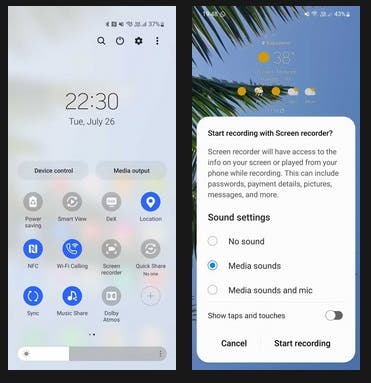
- Κάντε κύλιση προς τα κάτω από το επάνω μέρος της οθόνης σας με δύο δάχτυλα για να εμφανίσετε τα κουμπιά Γρήγορης δράσης. Μπορείτε επίσης να κάνετε κύλιση προς τα κάτω μία φορά για να ανοίξετε τη γραμμή ειδοποιήσεων και άλλη μία φορά για να ανοίξετε τα ίδια εικονίδια.
- Πατήστε το κουμπί Εγγραφή οθόνης. Εάν δεν υπάρχει, πατήστε το κουμπί + για να το προσθέσετε.
- Μια οθόνη επιβεβαίωσης σάς επιτρέπει να επιλέξετε εάν θέλετε να ηχογραφήσετε τυχόν ήχους που μπορεί να παίζει το τηλέφωνό σας, να ηχογραφήσετε ήχους πολυμέσων και το μικρόφωνό σας (χρήσιμο εάν θέλετε να μιλήσετε μέσω της εγγραφής σας) ή καμία από τις προηγούμενες επιλογές. Μπορείτε επίσης να εμφανίσετε πατήματα και αγγίγματα για να διευκολύνετε κάποιον να δει πού πατάτε.
- Όταν είστε έτοιμοι, πατήστε Έναρξη εγγραφής. Η συσκευή εμφανίζει αντίστροφη μέτρηση τριών δευτερολέπτων και ξεκινά την εγγραφή.
- Στην οθόνη εμφανίζεται μια αιωρούμενη γραμμή. Το εικονίδιο με το μολύβι σάς επιτρέπει να σχεδιάσετε από πάνω του για να δείξετε τι κάνετε. Το εικονίδιο προσώπου σάς επιτρέπει να εγγράψετε μια selfie, κάνοντας το βίντεο πιο εύκολο. Τέλος, τα δύο κουμπιά στα δεξιά σας επιτρέπουν να κάνετε παύση και να σταματήσετε την εγγραφή σας.
- Αφού σταματήσετε την εγγραφή, αυτή είναι προσβάσιμη στη συλλογή του τηλεφώνου σας κάτω από το φάκελο Εγγραφές οθόνης. Από εκεί, μπορείτε να επεξεργαστείτε και να μοιραστείτε, όπως κάθε άλλο αρχείο βίντεο.
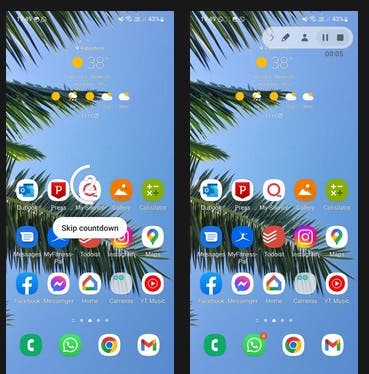
Η εγγραφή της οθόνης σας μπορεί να ακούγεται περίπλοκη, αλλά η Samsung την καθιστά προσβάσιμη και εύκολη χάρη στις προηγμένες λειτουργίες του One UI. Όχι μόνο είναι απλό να κάνετε capture την οθόνη σας, αλλά είναι επίσης εύκολο να δημιουργήσετε tutorials ή να βοηθήσετε φίλους και μέλη της οικογένειας να λύσουν μια κατάσταση με το τηλέφωνό τους, καταγράφοντας τη διαδικασία μόνοι σας και κοινοποιώντας το βίντεο μαζί τους.
Κάποιες από τις αναρτήσεις μας μπορεί να περιέχουν συνδέσμους συνεργατών. Το Gizchina Greece μπορεί να λαμβάνει ένα μικρό ποσοστό, εάν κάνετε κλικ σε έναν σύνδεσμο και αγοράσετε κάποιο προιόν. Αν θέλετε περισσότερες λεπτομέρειες, εδώ μπορείτε να μάθετε πώς χρησιμοποιούμε τους συνδέσμους συνεργατών. Σας ευχαριστούμε για την υποστήριξη!
-----------
Ακολουθήστε το Gizchina Greece στο Google News για να μαθαίνετε πρώτοι και άμεσα, όλα τα τεχνολογικά νέα! Αν ψάχνετε HOT προσφορές, κάντε εγγραφή στο κανάλι μας στο Telegram!









